ホームページ >ソフトウェアチュートリアル >モバイルアプリ >DingTalk でのカード補充回数の設定に関するチュートリアル
DingTalk でのカード補充回数の設定に関するチュートリアル
- 王林転載
- 2024-03-30 08:56:271140ブラウズ
php エディター Xinyi は本日、DingTalk でのカード補充回数の設定に関するチュートリアルに関する記事をお届けします。 DingTalk のオフィス ツールとして、カード補充回数の設定は、企業が従業員の勤怠管理をより効率的に行うのに役立つ重要な機能です。このチュートリアルでは、DingTalk のカード補充回数を設定する方法を詳しく紹介し、誰もがこの機能をより便利に使用できるようにします。続いて、具体的な手順を見ていきましょう!
1. DingTalkを開き、管理者アカウントでログインし、クイックエントリーの[勤怠と時計]を開きます。
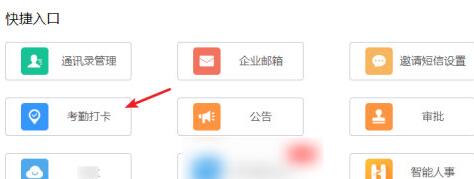
2. 出席およびパンチイン管理インターフェイスに入り、左側のメニューで [カード補充ルール] をクリックします。
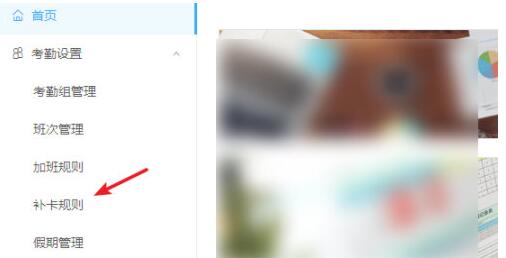
3. カード補充ルールは 1 つだけであり、新規作成などの機能は使用できず、編集できるのはデフォルトルールのみです。
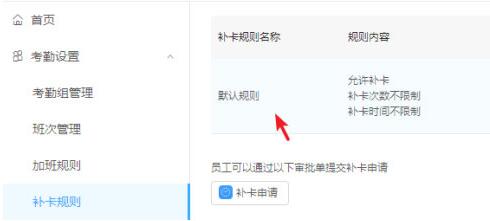
4. 操作の[編集]をクリックすると、ルール編集画面が開きます。
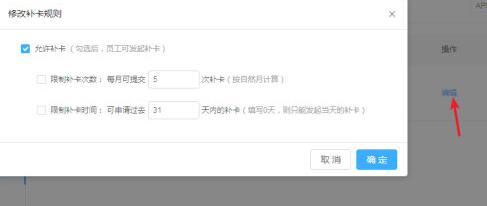
5. [カード補充を許可する]にチェックを入れてカード補充機能を有効にしないとカード補充ができなくなります。
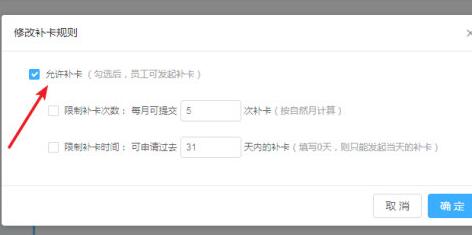
#6. カードの補充回数の制限とカードの補充時間を制限します。カードの補充を許可する日数を設定でき、カードの補充を行うことができます。できるだけ何度でも補充してください。そうでないと補充できません。詳細は社内規定に合わせて設定可能です。
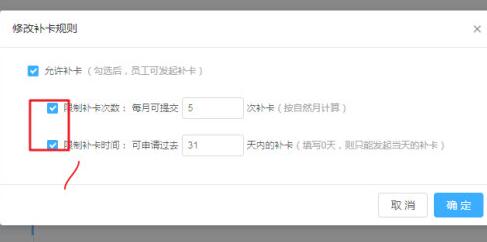
7. 設定の保存を確認し、カード交換情報の設定が完了します。
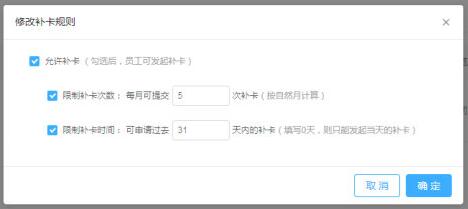
以上がDingTalk でのカード補充回数の設定に関するチュートリアルの詳細内容です。詳細については、PHP 中国語 Web サイトの他の関連記事を参照してください。

